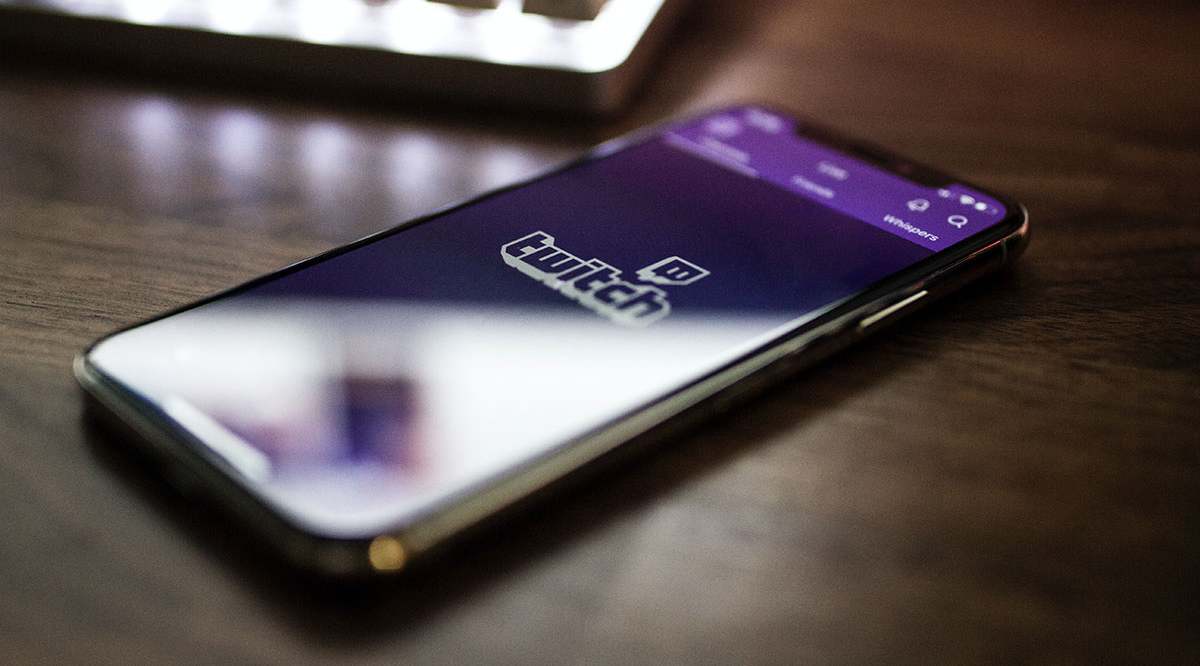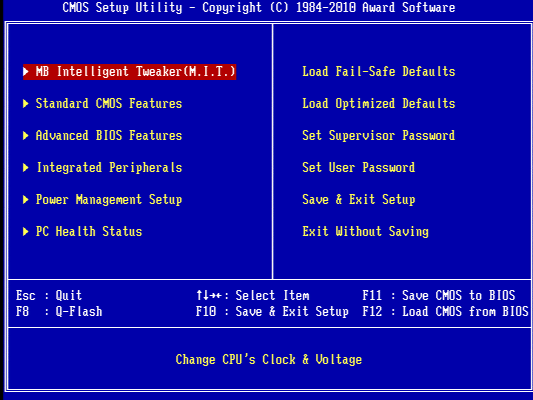Snapchat a une politique « un appareil à la fois ». Cela signifie que vous ne pouvez pas être connecté à un compte sur deux appareils simultanément.

Si l'application vous déconnecte fréquemment et que vous recevez beaucoup d'e-mails de Snapchat, il est probable que votre compte ait été piraté. Un autre signe d'intrus est des messages que vous n'avez pas envoyés ou des amis que vous n'avez pas acceptés. Enfin, vous devrez peut-être réinitialiser votre mot de passe lorsque vous savez que vous utilisez le bon.
Si tel est le cas, voici ce qu'il faut faire.
Comment voir les dernières utilisations actives
Malgré un écran principal assez spartiate, Snapchat offre aux utilisateurs de nombreuses informations sur les comptes et les activités. En outre, il dispose de systèmes de sécurité et d'alerte robustes.
Malheureusement, vous ne pouvez pas accéder à une grande partie des données, y compris votre historique de connexion, via l'application installée sur votre téléphone. La section Paramètres propose un tarif standard, y compris les sections Paramètres du compte, Services supplémentaires, Confidentialité, Assistance, Commentaires, Plus d'informations et Actions du compte. Cependant, il n'a rien sur votre activité.
Par conséquent, la seule façon de voir vos dernières utilisations actives et autres informations de connexion est de demander les données de votre compte via la section Comptes sur le site officiel de l'application. Heureusement, vous pouvez y accéder depuis n'importe quel appareil doté d'un navigateur et d'une connexion Internet active.
Vous trouverez vos informations de connexion dans la section « Historique de connexion et informations sur le compte ». Cette section contient également l'heure et la date de création du compte, des informations sur votre ou vos appareils et un historique de l'appareil (tous les appareils via lesquels vous avez accédé à l'application). Les conditions acceptées et les informations de base du compte se trouvent également dans cette section.
Voyons maintenant comment obtenir le rapport de Snapchat. Il est important de noter que les étapes sont les mêmes, quelle que soit la plateforme. Les utilisateurs d'Android, iOS, Windows, Linux et macOS sont couverts.
Étape 1

Tout d'abord, vous devez ouvrir le navigateur de votre appareil et rechercher la section Comptes sur le site officiel de Snapchat. Les "comptes Snapchat" La recherche vous donnera la page account.snapchat.com comme l'un des meilleurs résultats.
Cliquez ou appuyez, selon votre appareil, sur account.snapchat.com.
Étape 2
Ensuite, vous arriverez sur la page account.snapchat.com/accounts. Là, vous devez entrer les informations d'identification utilisées pour créer votre compte. Entrez votre nom d'utilisateur ou votre adresse e-mail dans le champ supérieur et votre mot de passe dans le champ inférieur. Après cela, cliquez ou appuyez sur le bouton « Connexion ».

Lors de la connexion, Snapchat peut vous demander de remplir un Captcha. C'est pour plus de sécurité et pour vérifier que vous n'êtes pas un robot. Terminez cette étape pour accéder à votre compte.
Il est important de noter que votre mot de passe peut être invalide si quelqu'un a piraté votre compte. Si vous ne pouvez pas vous connecter avec votre mot de passe habituel, cliquez ou appuyez sur le lien « Mot de passe oublié » et suivez les instructions de réinitialisation du mot de passe. Il en va de même si vous avez oublié votre mot de passe.
Étape 3

Après une connexion réussie, vous devriez atterrir sur la page account.snapchat.com/accounts/welcome. À partir de là, vous pouvez gérer votre compte, télécharger l'application pour une plate-forme mobile spécifique, modifier les paramètres de langue, supprimer votre compte et demander votre fichier « Mes données ».
Il est important de noter que vous le recevrez sous forme de fichier ZIP, ce qui signifie que vous devrez le décompresser lorsque vous le téléchargerez.
Cliquez ou appuyez sur le bouton « Mes données ».
Étape 4

Ensuite, vous serez dirigé vers la page Mes données, où vous pourrez voir ce qui est inclus dans le fichier ZIP. Les informations de connexion se trouvent tout en haut de la liste, avec les informations de votre compte. Les informations de base du compte, les informations et l'historique de l'appareil, l'historique de connexion, l'authentification à deux facteurs et les données sur les désactivations et réactivations précédentes seront là.
La liste comprend également l'intégralité de votre historique Snap et Chat, l'historique des achats, l'historique de la boutique, toutes vos interactions avec l'équipe d'assistance Snapchat, des informations sur votre profil d'utilisateur, des données sur vos amis et contacts, vos statistiques de classement Snapchat, les informations de localisation et bien plus encore. Suite. L'historique des conversations, les abonnements et les informations sur le jeu Snap sont également inclus.
Après avoir inspecté la liste, faites défiler vers le bas de l'écran et cliquez ou appuyez sur le bouton jaune « Soumettre la demande ».

Snapchat vous informera alors qu'il a reçu la demande et qu'il traite vos données. Vous recevrez un e-mail lorsque le téléchargement sera prêt.

Étape 5
Le rapport ne devrait pas prendre trop de temps à compiler, mais attendez-vous à un court délai. Heureusement, notre compte est relativement récent et l'e-mail est arrivé en quelques minutes.

Pour obtenir votre fichier ZIP, accédez à votre client de messagerie, connectez-vous et accédez à votre boîte de réception. Ensuite, ouvrez l'e-mail avec la ligne d'objet « Vos données Snapchat sont prêtes à être téléchargées ». Ça devrait ressembler a quelque chose comme ca:
Notez qu'il s'agit d'un e-mail sans réponse, ce qui signifie que vous ne pouvez pas répondre à Snapchat.
Dans le premier paragraphe de l'e-mail, vous verrez le lien « cliquez ici ». Vous pouvez également réinitialiser le mot de passe via le lien « Réinitialiser votre mot de passe » inclus dans le deuxième paragraphe. Cliquez ou appuyez sur le lien « cliquez ici ».
Étape 6

Le lien « cliquez ici » vous mènera à la page account.snapchat.com/accounts/downloadmydata. Snapchat répertoriera à nouveau toutes les données que vous obtiendrez dans le rapport. Cependant, vous devez le lier à votre fichier ; c'est dans la section Vos données sont prêtes juste en dessous de la section Mes données.
Il est important de noter que vous devrez peut-être attendre plus de 24 heures pour que Snapchat compile toutes les données. Plus votre compte est ancien, plus vous devrez probablement attendre un peu plus longtemps.
Cliquez ou appuyez sur le lien vers le fichier ZIP. Snapchat vous rappelle également de ne pas partager le lien avec d'autres, car les données peuvent être sensibles.
Étape 7
Snapchat devrait immédiatement lancer le téléchargement. Vous pouvez suivre la progression dans la barre de téléchargement en bas de votre navigateur si vous utilisez Google Chrome, Microsoft Edge ou un navigateur similaire.

Une fois le téléchargement terminé, accédez à votre dossier de téléchargement par défaut. Si vous êtes sur PC, cela devrait être dans "Téléchargements".

Nous vous recommandons de déplacer le fichier vers un autre dossier si vous utilisez un ordinateur portable ou de bureau. Nous avons choisi le dossier D:\Snapchat.
Étape 8
Enfin, il est temps de décompresser votre fichier ZIP. Vous obtiendrez les dossiers Html et JSON, ainsi que le fichier index.html. Décompressé, le fichier ZIP devrait ressembler à ceci.

Étape 9
Après avoir décompressé le fichier ZIP "mydata", vous devez double-cliquer ou appuyer sur le dossier HTML. Dans le dossier, vous verrez une liste de documents HTML contenant toutes les informations.

Vous pouvez double-cliquer sur l'un des fichiers et il s'ouvrira dans votre navigateur par défaut. Google Chrome est à nous.

Il est important de noter que quel que soit le fichier que vous ouvrez, l'onglet "Historique de connexion et informations sur le compte" sera l'entrée supérieure de la liste sur le côté gauche de la fenêtre du navigateur.
Étape 10
Enfin, cliquez ou appuyez sur l'onglet « Historique de connexion et informations sur le compte » pour voir toutes vos connexions. La liste est chronologique et chaque entrée comprend les informations suivantes :
- IP de l'appareil
- Code postal
- Heure et date de la connexion
- Statut de connexion (réussi ou non)
- L'appareil à partir duquel vous vous êtes connecté
Si vous avez remarqué des adresses IP ou des appareils particuliers que vous ne possédez pas sur la liste, agissez immédiatement. L'une des premières choses à faire est de vous déconnecter de tous les autres appareils.
Comment se déconnecter de tous les autres appareils
La déconnexion d'autres appareils nécessitera l'utilisation de votre application téléphonique. Tout ce que vous avez à faire est de vous connecter via votre appareil préféré et Snapchat déconnectera automatiquement tous les autres appareils. Encore une fois, vous ne pouvez pas utiliser l'application sur deux appareils simultanément.
Cependant, si vous voulez vous assurer que les appareils inconnus ne peuvent pas se connecter à votre compte, vous pouvez les oublier.
L'option pour oublier d'autres appareils se trouve dans la section « Oublier les appareils » dans les paramètres de Snapchat. La bonne nouvelle est que les versions iOS et Android ont la même structure de paramètres. Cela signifie que le tutoriel suivant est le même pour tous les utilisateurs.
Il est important de noter que vous aurez besoin d'une authentification à deux facteurs pour que cela fonctionne. Si vous ne le faites pas, configurez-le à partir de la section Authentification à deux facteurs dans le menu Paramètres. Si vous disposez d'une authentification à deux facteurs, ignorez la section suivante.
Le principal avantage de cette fonction de sécurité supplémentaire est que vous devrez fournir le code de vérification lorsque vous vous connecterez à partir d'un nouvel appareil. Cela rendra beaucoup plus difficile l'accès à votre compte.
Authentification à deux facteurs
Tout d'abord, vous devez lancer l'application Snapchat sur votre téléphone. Une fois que vous avez atterri sur l'écran de l'appareil photo, appuyez sur l'icône de votre profil dans le coin supérieur gauche.
Vous arriverez sur votre page de profil. Toutes les informations essentielles sur le compte sont là. Cependant, vous devez appuyer sur le rouage Paramètres dans le coin supérieur droit de l'écran. Cela vous mènera à la page Paramètres.

Sur cette page, vous devriez trouver la section « Authentification à deux facteurs ». Vous devrez peut-être faire défiler un peu vers le bas. Appuyez dessus pour accéder à la page de configuration. Ça devrait ressembler à ça:

Sur cette page, vous pouvez sélectionner la méthode d'authentification préférée. L'application Texte et Authentification sera à votre disposition. Pour ce tutoriel, nous allons utiliser l'option de vérification de texte, car c'est plus simple.
Appuyez sur l'option Vérification de texte. Snapchat vous enverra alors un SMS avec un code à six chiffres. Allez dans vos messages et ouvrez celui avec le code. Copiez le code dans le presse-papiers et ouvrez à nouveau l'application Snapchat.
Retournez à la page Authentification à deux facteurs et entrez le code. Après avoir fourni le code, vous devriez pouvoir voir deux options supplémentaires dans le menu Authentification à deux facteurs - Code de récupération et Oublier les périphériques. Nous aurons besoin de ce dernier pour la deuxième partie du tutoriel.
Oubliez les appareils
Maintenant, oublions les appareils qui ne vous appartiennent pas. Dans cette section, vous aurez besoin de votre téléphone portable et de l'application Snapchat.
Tout d'abord, ouvrez Snapchat. Sur l'écran Appareil photo, sélectionnez l'icône de votre profil dans le coin supérieur gauche. Une fois que l'application vous redirige vers votre page de profil, appuyez sur le rouage Paramètres dans le coin supérieur droit de l'écran.
Après cela, recherchez l'entrée Authentification à deux facteurs et appuyez dessus. Ensuite, appuyez sur l'option Oublier les appareils. Ce devrait être celui du bas.
Snapchat vous montrera alors une liste de tous les appareils utilisés pour vous connecter à votre compte.

Ici, vous devez appuyer sur le bouton X à côté d'un appareil que vous souhaitez supprimer de la liste. Snapchat vous demandera alors si vous êtes sûr.

Appuyez sur « Oui » pour confirmer la suppression. Répétez le processus pour chaque appareil dont vous souhaitez vous débarrasser.
Mesures de sécurité
Si vous souhaitez rendre votre compte à l'épreuve des balles à l'avenir, vous pouvez prendre quelques mesures supplémentaires. Tout d'abord, vous devez changer le mot de passe.
Changez votre mot de passe
Il existe deux façons de changer le mot de passe Snapchat - par e-mail et SMS. Les deux processus sont très similaires, nous allons donc les couvrir ensemble. Il est important de noter que les étapes sont les mêmes pour les plates-formes mobiles et de bureau/ordinateur portable.
Tout d'abord, vous devez vous déconnecter de Snapchat. Ensuite, lancez le navigateur sur votre téléphone ou accédez à la page de connexion du site officiel.
Sur l'écran de connexion, appuyez ou cliquez sur le bouton « Mot de passe oublié ». Snapchat vous demandera alors si vous souhaitez le réinitialiser via votre numéro de téléphone ou votre adresse e-mail. Appuyez ou cliquez sur une option et entrez les informations d'identification requises. Cliquez ou appuyez sur le bouton Soumettre.

Entrez le code dans le champ et cliquez ou appuyez sur Continuer. Maintenant, entrez votre nouveau mot de passe et confirmez-le.

Enfin, cliquez sur Enregistrer.
Exécuter l'antivirus
Pour plus de sécurité, vous pouvez exécuter une analyse antivirus. Si vous avez trouvé des adresses IP suspectes connectées à votre compte, quelqu'un a peut-être piraté votre ordinateur ou votre téléphone et obtenu vos informations Snapchat.
De plus, nous vous recommandons de garder un antivirus actif en arrière-plan sur tous les appareils.
Questions fréquemment posées
La sécurité des comptes est un gros problème à l'ère numérique. Il y a toujours quelque chose de nouveau à apprendre. Dans cette section, nous répondrons à certaines de vos questions les plus fréquemment posées.
Quelqu'un a piraté mon compte et maintenant je ne peux plus me connecter. Que puis-je faire ?
Malheureusement, certains intrus veulent plus que fouiner dans votre compte. Ils peuvent en fait prendre le contrôle de votre compte. Vous saurez que cela s'est produit parce que votre connexion ne fonctionne plus, votre e-mail a changé et vous êtes certain d'utiliser le bon mot de passe.
Heureusement, nous avons ici un article complet qui vous aidera à récupérer votre compte Snapchat.
Être prudent
Les mesures décrites dans ce tutoriel devraient être suffisantes pour vous protéger des pirates et des farceurs virtuels. Vous savez maintenant comment obtenir vos données de connexion, configurer l'authentification à deux facteurs, supprimer les appareils indésirables et réinitialiser votre mot de passe.
Ces méthodes vous ont-elles aidé à récupérer votre compte ? Avez-vous configuré l'authentification à deux facteurs et réinitialisé votre mot de passe ? Faites-nous savoir dans la section commentaires ci-dessous.